Come stampare messaggi di testo da iPhone/Android
Posso esportare una conversazione di testo dal mio iPhone? La risposta è TES. Se vuoi stampare messaggi (SMS, iMessage) dal tuo iPhone o Android, continua a leggere per ottenere 4 modi per stampare messaggi di testo e chat di WhatsApp di eventi.
I messaggi di testo sul tuo iPhone o Android a volte sono molto preziosi e importanti. Potresti voler stamparli per uno di questi motivi:
- Vuoi fare un backup dei messaggi di testo a portata di mano con materiali cartacei.
- Vuoi dare i messaggi stampati a un amico o qualcuno come regalo.
- Necessità di stampare messaggi da iPhone per il tribunale.
Come stampare messaggi di testo dal tuo iPhone? Puoi provare a salvare i messaggi di testo dell’iPhone negli screenshot e quindi stamparli come foto utilizzando la stampante AirPrint o inviare i messaggi di testo tramite e-mail al tuo account e-mail e stamparli dall’e-mail. In questa guida, ti mostreremo 4 modi per stampare messaggi di testo e chat WhatsApp da dispositivi iPhone e Android, se ti piace un modo nuovo e con 1 clic per stampare Tutti i messaggi, vai alla Parte 1 o per stampare uno o più pezzi di testo puoi provare la Parte 2 o 3.
1-Clic Stampa messaggi di testo (SMS) e iMessage da iPhone
1. Stampa messaggi di testo da iPhone:
C’è un modo per stampare un’intera conversazione di testo? Si C’è. AnyTrans è un gestore dati per iPhone con cui puoi esportare messaggi di testo da iPhone al computer o stampare direttamente tutte le conversazioni di messaggi selezionate con un semplice clic. Funziona bene sia su PC che su Mac. Ecco cosa AnyTrans può fare per te:
AnyTrans – Gestore dati iPhone
- 1 clic stampa messaggi di testo interi o selettivi da iPhone.
- Esporta SMS/iMessage di iPhone in PDF/TXT/HTML con 1 clic.
- Esporta tutti i messaggi come SMS, iMessage, allegati di messaggi, ecc.
- Esporta le chat di WhatsApp sul computer e per la stampa.
Prova gratis100% pulito e sicuro
Prova gratis100% pulito e sicuro
Scaricare gratis * 100% pulito e sicuro
Passaggio 1: scarica gratuitamente AnyTrans. Esegui e installalo. Quindi collega il tuo iPhone al computer con il suo cavo USB.
Passaggio 2: in Gestione dispositivi, scegli Messaggi.
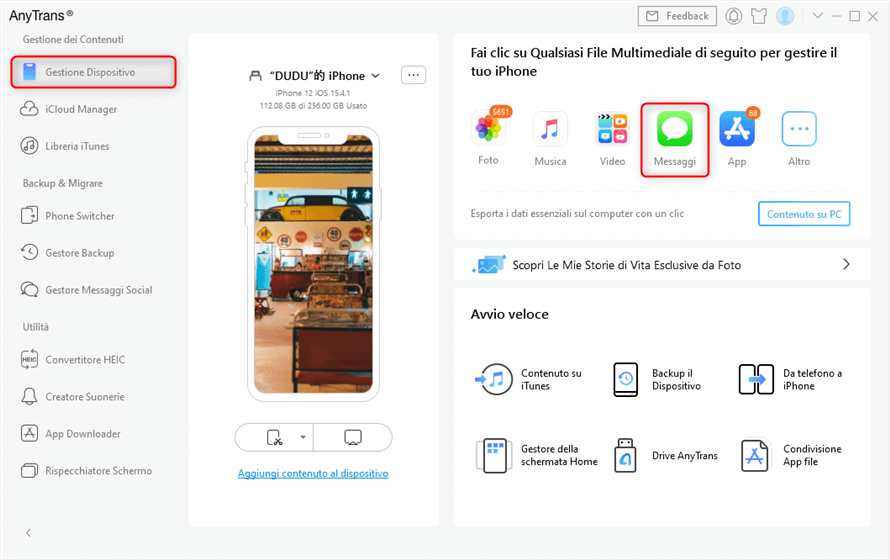
scegli la scheda messaggi
Nota: se non trovi nulla dopo aver fatto clic su Messaggi, significa che non hai creato il backup sul tuo iPhone e AnyTrans non può leggere i messaggi del tuo iPhone. Devi solo crearne uno. Nella stessa finestra, troverai una nota in basso, che dice: “Non hai eseguito il backup del tuo dispositivo su questo computer. Fare clic sul pulsante in basso per creare un backup completo. Esegui il backup ora”. Basta fare clic su “Esegui backup ora”, quindi vedrai tutti i messaggi sul tuo iPhone al termine di questo processo.
Passaggio 3: seleziona le conversazioni di messaggi che desideri stampare > fai clic su Stampa.
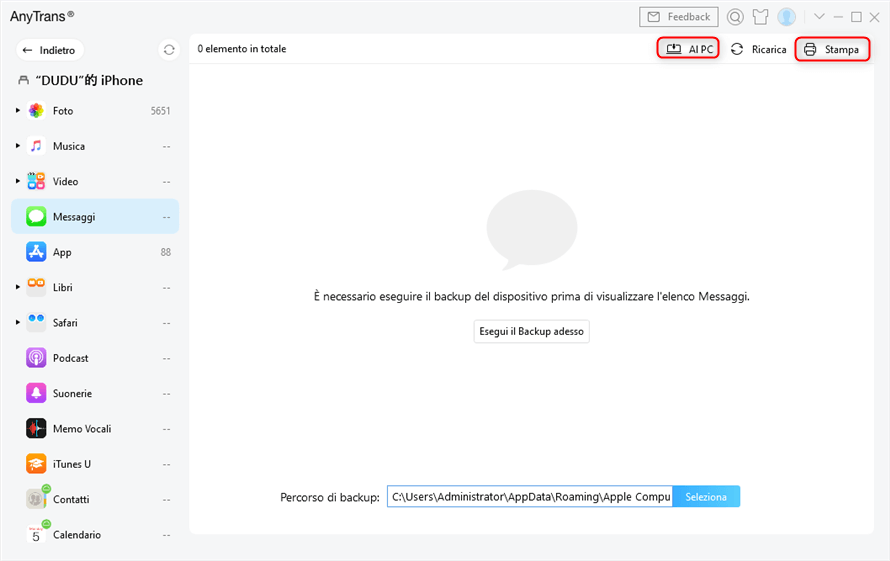
invia messaggi al pc o stampa messaggi iphone
Passaggio 4: conferma i messaggi che devi stampare > quindi fai clic su Stampa ora.
Suggerimento bonus: stampa messaggi WhatsApp da iPhone:
AnyTrans aiuta anche il backup e l’esportazione di WhatsApp (così come i messaggi Line e Viber) sul computer in un file HTML e puoi anche stamparli dal tuo computer. Innanzitutto, scarica AnyTrans ed eseguilo.
Passaggio 1. Scegli Gestione messaggi social e fai clic su WhatsApp. Vedrai tre opzioni: Backup, Ripristina e iPhone su iPhone. Clicca su Backup per fare un backup dei tuoi messaggi WhatsApp sul computer.
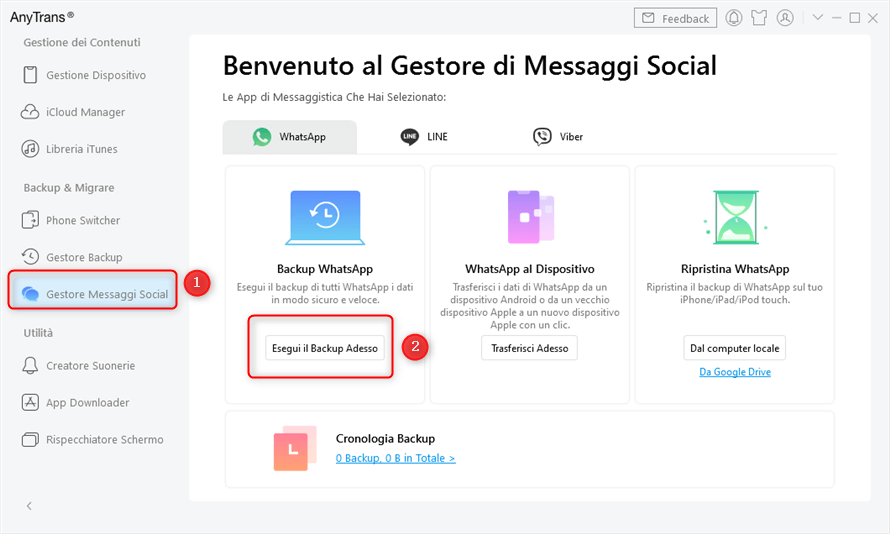
Vai a Gestore Messaggi Social
Passaggio 2. Scegli se desideri impostare una password di backup e fai clic su Avanti.
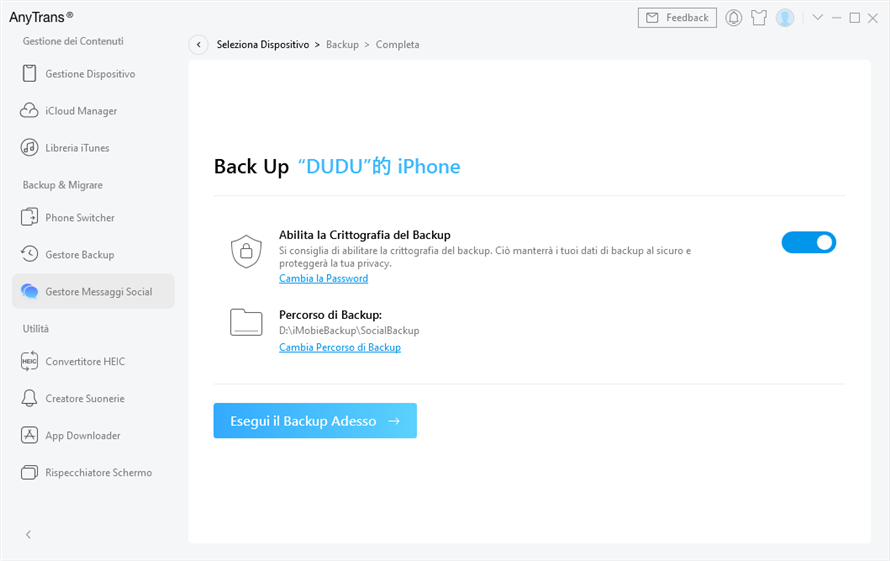
abilita crittografia del backup e continua
Passaggio 3. AnyTrans avvierà il backup dei tuoi messaggi WhatsApp sul computer. Al termine, fai clic su Visualizza per vederli sul tuo computer e ora puoi stamparli dal tuo computer.
Come stampare messaggi di testo iPhone/Android con e-mail
Puoi copiare i messaggi di testo uno per uno e incollarli nel contenuto della tua e-mail, oppure aggiungere gli allegati degli screenshot dei tuoi messaggi di testo. Quindi invia a te stesso un’e-mail, vai sul tuo computer e trova l’e-mail che hai appena inviato e quindi stampa i messaggi di cui hai bisogno. Segui i passaggi seguenti per sapere come stampare messaggi di testo da iPhone con e-mail:
- Apri l’app Messaggi sul tuo iPhone> Trova i thread di messaggi che desideri stampare.
- Premi a lungo il messaggio che desideri stampare e vedrai l’opzione Copia> Copia il messaggio che ti serve.
- Apri l’app Mail sul tuo iPhone e avvia una nuova posta> Copia i tuoi messaggi e incollali per creare una nuova posta.
- Inserisci il tuo indirizzo e-mail sul computer > Controlla i messaggi che hai inviato > Quindi puoi stamparlo dal computer.
Se disponi di una stampante abilitata per AirPrint, puoi aprire i messaggi che devi stampare e fare clic sul pulsante Condividi che potrebbe assomigliare a una freccia. Quindi scegli l’opzione Stampa per stampare ora.
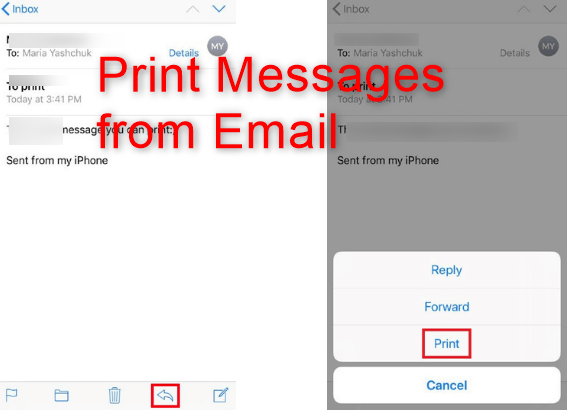
stampa messaggi da e-mail
Stampa messaggi da iPhone o Android gratuitamente tramite Screenshot
Se hai solo pochi messaggi di testo da stampare, puoi provare a fare screenshot delle conversazioni dei messaggi e salvare la foto nell’app Foto su iPhone o Android.
Su un iPhone, puoi provare il servizio AirPrint di Apple, è facile stampare foto e documenti di alta qualità dal tuo iPhone senza dover installare software aggiuntivo (driver).
- Assicurati che la tua stampante supporti AirPrint .
- Assicurati che il tuo iPhone e la tua stampante siano collegati alla stessa rete Wi-Fi.
Le istruzioni su come stampare i messaggi di testo dell’iPhone con schermate utilizzano AirPrint:
- Apri l’app Foto sul tuo iPhone > seleziona gli screenshot dei messaggi che desideri stampare > tocca il pulsante di condivisione che sembra una freccia blu verso l’alto.
- Trova l’opzione Stampa e toccala per stampare gli screenshot dei messaggi di testo.
- Scegli il numero di copie o altre opzioni che desideri stampare.
- Tocca Stampa nell’angolo in alto a destra.
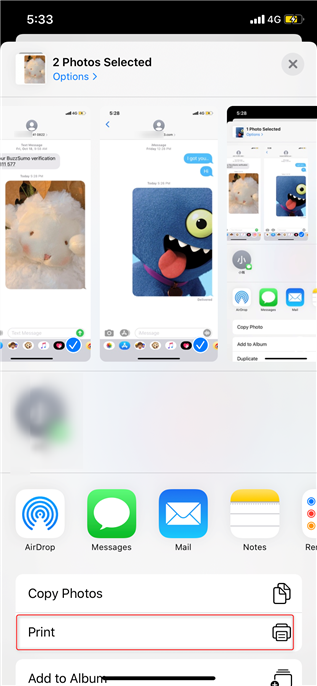
stampa messaggi di testo con screenshot
Se non disponi di una stampante abilitata per AirPrint, puoi anche trasferire le foto degli screenshot sul computer e stamparle.
Oppure puoi provare Google Cloud Print, che ti aiuterà a stampare foto sul tuo telefono senza collegarti a un computer.
La conclusione
Come puoi vedere, è abbastanza facile esportare e stampare messaggi di testo da iPhone con AnyTrans o stampare messaggi da Android con AnyDroid, puoi farlo in pochi minuti. Fatta eccezione per l’esportazione e la stampa di messaggi di testo da iPhone, possono anche aiutarti a esportare altri contenuti iOS, come Contatti, Foto, Musica, Video, Note, ecc. Alla fine, dai il benvenuto a qualsiasi commento qui per condividere la tua esperienza sulla stampa di messaggi con AnyTrans. E ora scarica gratuitamente AnyTrans sul tuo PC o Mac e inizia a esportare i messaggi di iPhone.
Prova Gratis * 100% pulito e sicuro
Domande relative al prodotto? Contatta il nostro team di supporto per ottenere una soluzione rapida >

